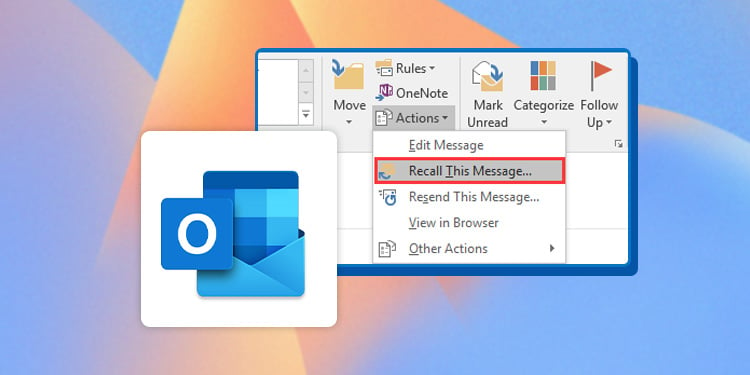Sie können sich nicht bei Spotify anmelden? 9 Möglichkeiten, es zu beheben
Mit 422 Millionen Spotify-Nutzern pro Monat weltweit treten höchstwahrscheinlich Probleme mit dem Internetverkehr auf, wenn alle versuchen, sich gleichzeitig anzumelden. Vor kurzem berichteten viele Nutzer, dass Spotify sie nicht bei ihren Konten anmelden lässt. Anscheinend sind Sie also nicht allein, und Ihr Konto wird nicht gehackt.
Der interne Serverabsturz oder Fehler könnten der Grund dafür sein, dass Sie sich nicht bei Spotify anmelden können. Aber Sie können beruhigt sein, da dieses Problem lösbar ist. In diesem Artikel werden wir Sie mit 9 Möglichkeiten zur Behebung des Problems führen.
Warum kann ich mich nicht bei Spotify anmelden?
Möglicherweise sind Sie von Ihrem Spotify-Konto abgemeldet und können sich aufgrund von Viren, Bugs oder unbekannten Störungen auf Ihrem Gerät nicht anmelden. Außerdem kann es hier verschiedene andere Gründe geben, warum Sie sich nicht bei Spotify anmelden können. Sie können es unten herausfinden.
- Sie haben falsche Anmeldedaten Ihres Spotify-Kontos eingegeben
- Wenn Sie mit einem schwachen Netzwerk verbunden sind
- Wenn viele Benutzer gleichzeitig versuchen, sich anzumelden, kann dies zu Internetverkehr führen
- Wenn sich Viren oder Fehler auf Ihrem Gerät befinden
- Sie versuchen, Spotify von einem anderen Standort aus zu verwenden
- Die Spotify-Cache-Daten und Cookies auf Ihrem Gerät sind beschädigt
- Spotify hat dein Konto wegen Regelverstoßes deaktiviert
- Es gibt einen internen Serverausfall auf Spotify
Wie behebe ich den Anmeldefehler in Spotify?
Bevor Sie mit den Korrekturen fortfahren, können Sie überprüfen, ob Sie mit einem starken Netzwerk verbunden sind. Da Internetprobleme die Ursache dafür sein können, dass Sie sich nicht anmelden können, können Sie den Router bei Bedarf auch aus- und wieder einschalten. Versuchen Sie dann erneut, sich bei Ihrem Spotify-Konto anzumelden. Wenn Sie sich immer noch nicht anmelden können, können Sie die folgenden 9 Korrekturen ausprobieren.
Überprüfen Sie Ihre Login-Daten
Du kannst dich nicht bei deinem Spotify-Konto anmelden, wenn du unwissentlich das falsche Passwort oder den falschen Nutzernamen eingegeben hast. Versuchen Sie also zu überprüfen, ob Ihre Anmeldedaten korrekt sind. Wenn Sie feststellen, dass es falsch ist, können Sie sich im Handumdrehen mit den richtigen Daten anmelden.
Setzen Sie Ihr Spotify-Passwort zurück
Wenn Sie Ihre Anmeldedaten, d. h. ein Passwort oder Ihren Benutzernamen, vergessen haben, können Sie sich nicht in Ihr Konto einloggen. Sie können es jedoch über die Anmeldeseite zurücksetzen. Sie können sich mit Ihrem neuen Passwort anmelden. Bitte befolgen Sie die angegebenen Schritte, um Ihr Passwort auf Spotify zurückzusetzen.
Auf dem PC
- Klicken Sie auf der Anmeldeseite von Spotify auf Passwort zurücksetzen
- Gib Spotify ein Nutzername oder E-Mail Sie haben ein Spotify-Konto registriert
- Klicken Sie dann auf das Symbol Senden Knopf

Auf Mobilgeräten
- Tippen Sie auf der Anmeldeseite von Spotify auf Login ohne Passwort
- Geben Sie Ihre Benutzername oder eine E-Mail-Adresse
- Tippen Sie auf das Symbol Link abrufen Knopf

- Spotify sendet Ihnen per E-Mail einen Link, über den Sie sich anmelden können. Tippen Sie in Ihrer E-Mail auf das Symbol Gehe zu Spotify Knopf.
Starten Sie Ihr Gerät neu
Sie können sich nicht bei Spotify anmelden, wenn sich Systemmalware auf Ihrem Gerät befindet, die zum Absturz einer App führt. Die nächste Lösung, die Sie versuchen können, besteht darin, Ihr Gerät, das für die Anmeldung bei Spotify verwendet wurde, neu zu starten oder neu zu starten. Durch einen Neustart wird unnötiger RAM-Verbrauch auf Ihrem Gerät freigegeben. Es wird das System von Störungen und Einfrieren aktualisieren.
Starten Sie die App neu und aktualisieren Sie sie
Sie können die App schließen und erneut starten, um kleinere Störungen zu beheben. Durch einen Neustart der App wird sie von einem unberechenbaren Verhalten abgelöst. In ähnlicher Weise veröffentlicht Spotify ständig neue Updates mit Korrekturen für Bugs-App-Abstürze und zur Verbesserung der Leistung. Daher müssen Sie die Spotify-App aktualisieren, um Ihr Problem zu lösen.
Versuchen Sie, sich von einem anderen Gerät und Browser aus anzumelden
Sie können versuchen, sich von einem anderen Gerät aus bei Ihrem Spotify-Konto anzumelden. Wenn Sie sich anmelden können, liegt möglicherweise ein Problem mit Ihrem Gerät vor. Wenn dies nicht möglich ist, liegt möglicherweise eine Fehlfunktion der Spotify-Anwendung vor.
Möglicherweise können Sie sich nicht über die mobile oder Desktop-App anmelden. In einem solchen Fall können Sie versuchen, sich über Ihren Browser anzumelden.
Löschen Sie Spotify-Cookies und Cache-Daten
Da der beschädigte Cache destruktiv ist, kann dies die Ursache sein Ihr Spotify funktioniert nicht. Sie können Spotify-Cookies löschen, Daten zwischenspeichern und sich bei Ihrem Konto anmelden.
Hier sind die Schritte zum Löschen der Cookies und Cache-Daten unten.
Im Web
- Gehe zum Spotify-Webbrowser
- Klicken Sie auf das Vorhängeschloss Ikone
- Auswählen Website-Einstellungen
- Suchen Sie im linken Bereich nach Datenschutz & Sicherheit > Browserdaten löschen
- Aktivieren Sie das Kontrollkästchen rechts für Zwischengespeicherte Bilder und Dateien, und Cookies und andere Website-Daten

- Klicken Sie abschließend auf Daten löschen
Auf Android
- Offen Einstellungen > Apps > Apps verwalten
- Tippen Sie auf Spotify und öffnen Sie Lagerung
- Tippen Sie unten auf dem Bildschirm auf Daten löschen zum Löschen von Cookies und zum Zwischenspeichern von Daten
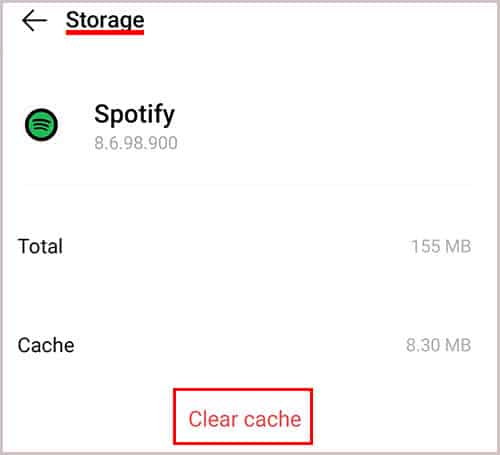
Auf iOS
- Gehe zu Einstellungen
- Tippen Sie auf Allgemeine > iPhone-Speicher > Spotify
- Tippen Sie auf App löschen
Versuchen Sie, sich bei einem anderen Konto anzumelden
Sie können sich nicht bei Ihrem Spotify-Konto anmelden, wenn die App es deaktiviert. Es ist sehr wahrscheinlich, dass Sie eine E-Mail-Benachrichtigung über das Problem erhalten. Möglicherweise haben Sie es jedoch versäumt, es zu überprüfen. Ihr Konto wird deaktiviert, wenn Sie verdächtigt werden, betrügerische Aktivitäten durchzuführen.
Wenn Sie Ihre Abonnementzahlung rückgängig gemacht haben, wird Ihr Konto deaktiviert. Um dies zu überprüfen, können Sie versuchen, sich bei verschiedenen Konten anzumelden.
Spotify neu installieren
Eine weitere Lösung besteht darin, Ihre Spotify-App neu zu installieren. Durch die Deinstallation der App werden alle Daten gelöscht und unerwünschte Malware gelöscht. Dann können Sie die App installieren, um neu zu beginnen. Möglicherweise kennen Sie die Schritte zum Deinstallieren einer App und zum erneuten Installieren auf Ihrem Mobiltelefon.
Hier sind die Schritte, die Sie für den PC befolgen müssen:
Unter Windows
- Geben Sie Systemsteuerung in Windows Search ein und öffnen Sie sie
- Anklicken Programme > Programme & Funktionen
- Suchen Sie Spotify aus der Liste und klicken Sie mit der rechten Maustaste darauf
- Anklicken Deinstallieren

- Installieren Sie Spotify erneut aus dem Microsoft Store
Auf dem Mac
- Gehen Sie zum Finder > Anträge
- Finden Spotify und klicken Sie mit der rechten Maustaste darauf
- Wählen Sie die Schaltfläche In den Papierkorb verschieben Option

- Papierkorb leeren
- Installieren Sie Spotify von App Store
Versuchen Sie, sich nach einiger Zeit anzumelden
Wenn fast jeder Benutzer gleichzeitig versucht, sich bei Spotify anzumelden, kann es zu Internetverkehr kommen. Daher können Sie sich in solchen Fällen nicht anmelden. Die beste Option ist also, einige Zeit zu warten und sich dann erneut anzumelden.
Wenn Sie alle Korrekturen ausprobiert haben und sich immer noch nicht anmelden können, kann es zu einem Serverabsturz in Spotify kommen. Sie können überprüfen @SpotifyStatus , um zu sehen, ob sie über das Problem aktualisiert haben. Da Sie solche internen Ausfallfehler nicht beheben können, ist der letzte Ausweg, sich an den Spotify-Support zu wenden, um Hilfe zu erhalten. Das technische Team wird sich mit der Fehlerbehebung in Verbindung setzen und sich mit einer Lösung an Sie wenden.